Atualizado em July 2025: Pare de receber mensagens de erro que tornam seu sistema mais lento, utilizando nossa ferramenta de otimização. Faça o download agora neste link aqui.
- Faça o download e instale a ferramenta de reparo aqui..
- Deixe o software escanear seu computador.
- A ferramenta irá então reparar seu computador.
As tecnologias de gerenciamento de energia no Windows fornecem eficiências de plataforma e processador que reduzem o consumo de energia e podem ajudar a reduzir os custos de energia. Ele também oferece uma melhor experiência ao usuário com maior vida útil da bateria para cenários específicos.
Tabela de Conteúdos
Dicas de uso da bateria do laptop
Aqui estão algumas Dicas e FAQs sobre como usar a bateria do seu laptop corretamente:
– Preciso de descarregar totalmente e carregar a bateria?
based batteries. Portanto, descarregar e carregar completamente a bateria é completamente inútil e até mesmo prejudicial. As baterias de íons de lítio não sofrem efeito de memória, uma bateria de laptop de baixo desempenho pode ser causada por danos ou idade, o que significa tempo para uma nova.
As baterias de iões de lítio têm entre 300-600 ciclos de carga que são 2-4 anos de utilização para o utilizador médio.
– Devo remover a bateria quando o ar condicionado está ligado?
Muitos usuários de laptop têm essa pergunta, e nós a responderemos agora mesmo: A resposta é: SIM e NÃO, depende da situação.
Ter uma bateria totalmente carregada e o laptop conectado não é prejudicial, porque assim que o nível de carga atinge 100%, a bateria deixa de receber energia de carregamento e essa energia é desviada diretamente para o sistema de alimentação do laptop.
Contudo, existe uma desvantagem em manter a bateria na sua tomada quando o portátil está ligado, mas apenas se estiver a sofrer de aquecimento excessivo causado pelo hardware do portátil.
– As descargas completas da bateria (até o desligamento do laptop, 0%) devem ser evitadas porque isso estressa muito a bateria e pode até mesmo danificá-la. Recomenda-se realizar descargas parciais a níveis de capacidade de 20~30% e cargas frequentes, em vez de realizar uma descarga completa seguida de uma carga completa.
Alguns querem que você acredite que você precisa descarregar completamente uma bateria de laptop antes de recarregá-la, o que você NÃO deve fazer. Baterias de íon de lítio laptop têm uma quantidade limitada de ciclos de carga (ciclo = totalmente descarregado e, em seguida, totalmente carregado), por isso, se você descarregar totalmente a bateria de cada vez antes de carregar, então você encurtar muito a vida útil do pacote.
– Para armazenar uma bateria por longos períodos de tempo, sua capacidade de carga deve ser em torno de 40%, e ela deve ser armazenada em um local fresco e seco. Pode ser utilizado um frigorífico (0ºC-10ºC), mas apenas se a bateria ficar isolada de qualquer humidade. É preciso dizer novamente que o pior inimigo da bateria é o calor, então deixar o laptop no carro em um dia quente de verão é uma maneira fácil de desligar a bateria.
Ler:(Alaska)
Como carregar seu telefone no modo de espera com a tampa do laptop fechada.
Software do optimizer da bateria do portátil
Atualizado: julho 2025.
Recomendamos que você tente usar esta nova ferramenta. Ele corrige uma ampla gama de erros do computador, bem como proteger contra coisas como perda de arquivos, malware, falhas de hardware e otimiza o seu PC para o máximo desempenho. Ele corrigiu o nosso PC mais rápido do que fazer isso manualmente:
- Etapa 1: download da ferramenta do reparo & do optimizer do PC (Windows 10, 8, 7, XP, Vista - certificado ouro de Microsoft).
- Etapa 2: Clique em Iniciar Scan para encontrar problemas no registro do Windows que possam estar causando problemas no PC.
- Clique em Reparar tudo para corrigir todos os problemas
BatteryCare é um freeware que otimiza o uso e o desempenho da bateria do laptop moderno. Ele monitora os ciclos de descarga da bateria e ajuda a aumentar sua autonomia e melhorar sua vida útil. Ele fornece informações como a capacidade total da bateria, voltagem, temperatura da CPU e fabricante, se a informação estiver disponível. O programa também rastreia o ciclo de descarga da bateria.
Além disso, ao usar a bateria, há a possibilidade de suspender alguns recursos do sistema operacional que ajudam a degradar a autonomia (somente no Windows Vista ou superior):
– Windows Aero, o tema que permite efeitos visuais como a transparência da janela, requer aceleração da placa gráfica, que obviamente ajudará a diminuir a vida útil da bateria;
– SuperFetch, ReadyBoost e SearchIndexer são três serviços do Windows Vista (e superiores) que, mesmo no modo de bateria, estão usando muito o disco rígido e aumentam o consumo total de energia, diminuindo assim a vida útil da bateria. Suspender estes serviços não tem absolutamente nenhum impacto negativo no desempenho ou na segurança do sistema.
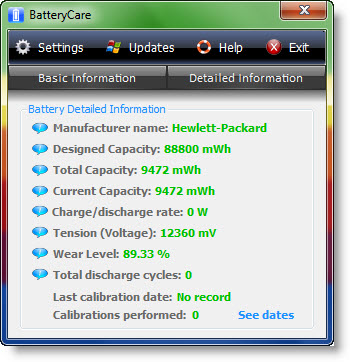
Estas funcionalidades são retomadas pelo BatteryCare assim que o computador portátil é ligado à alimentação de ar condicionado.
Battery Optimizer é um freeware que irá executar diagnósticos e testes avançados e oferecer recomendações sobre como você poderia fazer melhor uso de sua bateria. Ele também irá dizer-lhe a saúde ou o estado da sua bateria.
Se quiser conhecer melhor a sua bateria, utilize o BatteryInfoView. É uma ferramenta gratuita para laptops e netbooks que exibe muitas informações sobre a bateria do seu computador.
Ler
: A sua bateria sofreu uma falha permanente e precisa de ser substituída.
O Windows 10/7/7/8/Vista reproduz um som quando a bateria atinge uma fase crítica. Você também pode configurá-lo para emitir uma notificação quando estiver totalmente carregado.
Você pode confirmar da seguinte forma:
Abra o Painel de Controlo > Som > Sons > Realce / Teste que o alarme de bateria crítica está a funcionar bem.
Se você é um
Windows 10
você pode ativar o modo de economia de bateria
.
Leitura adicional :
BatteryUniversity
.
Também lido
: Desligue a tela do laptop do Windows com ScreenOff.
Mais posts sobre sua bateria que certamente lhe interessam:(Alaska)
- Explosão de bateria de celular e laptop – Razões e Prevenção
- Alerta, a tensão da bateria do sistema está baixa
- Dicas para resolver problemas de drenagem da bateria.
- Power Efficiency Diagnostic Report Tool no Windows para verificar a saúde da sua bateria
- Pontas para melhorar a vida da bateria do teclado sem fio e do rato
- Ícone indicador de bateria de laptop mostrando a bateria como vazia apesar de estar cheia
- Mudança crítica e de baixo nível de ação da bateria no Windows.
RECOMENDADO: Clique aqui para solucionar erros do Windows e otimizar o desempenho do sistema
Diego Gomes é um usuário apaixonado do Windows 10 que adora resolver problemas específicos do Windows e escrever sobre as tecnologias Microsoft em geral.
